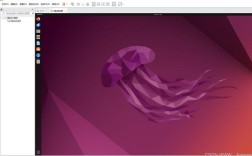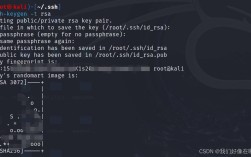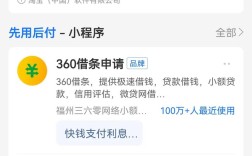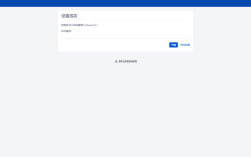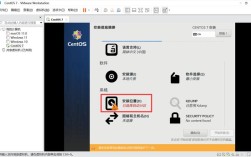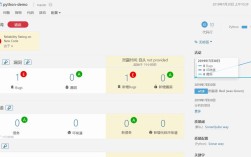在CentOS系统中更新驱动程序是确保硬件设备正常运行和提高系统性能的重要步骤,以下将详细介绍如何在CentOS系统中更新显卡驱动,以及如何下载和更换CUDA版本:
CentOS更新驱动
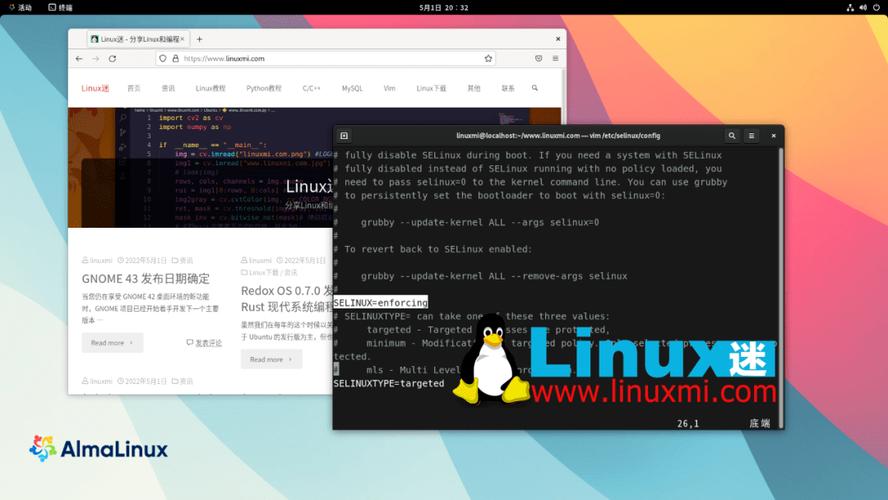
1、查看显卡信息:
使用lspci | grep i nvidia命令查看显卡信息。
使用nvidiasmi命令查看GPU驱动版本和支持的最高CUDA版本。
使用watch n 1 nvidiasmi动态监控显卡状态。
使用nvcc V查看CUDA Toolkit版本。
2、更新驱动:
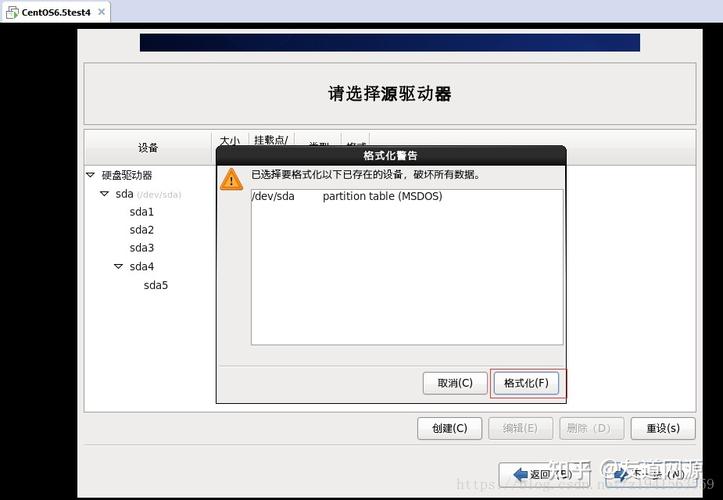
下载适合自己显卡型号的驱动,通常从NVIDIA官方网站获取,并保存为.run文件。
安装前配置,包括验证系统是否安装了必要的编译工具如gcc、g++等,如果没有则安装;卸载旧版驱动(如果有);禁用Nouveau驱动。
安装新的显卡驱动,赋予下载的驱动文件执行权限后运行安装程序,并在安装过程中根据提示操作。
3、下载更换CUDA版本:
到NVIDIA官网找到CUDA版本列表,选择对应主机的安装包进行下载。
安装过程中,注意不要勾选下载驱动的选项,如果需要的话。

在~/.bashrc文件中添加配置信息,以便系统能够找到CUDA的安装路径。
4、重启服务器:
完成驱动和CUDA的安装后,重启服务器以使更改生效。
5、验证安装:
使用nvidiasmi检查驱动是否安装成功。
使用yum list installed | grep cudatoolkit验证CUDA是否安装成功。
相关问答FAQs
1、Q: 如果在安装过程中遇到“Failed to initialize NVML: Driver/library version mismatch”错误怎么办?
A: 这个错误通常是由于驱动版本与CUDA版本不匹配造成的,确保你下载的驱动版本与CUDA版本兼容,检查是否有多个NVIDIA驱动安装在系统中,如果有,删除旧版驱动,重新安装正确版本的驱动和CUDA。
2、Q: 如何确认Nouveau驱动已经被禁用?
A: 你可以通过运行lsmod | grep nouveau命令来检查Nouveau驱动是否在运行,如果没有输出,说明Nouveau驱动已经被成功禁用。
通过上述步骤,你可以在CentOS系统中成功更新显卡驱动和CUDA版本,从而优化你的系统性能和硬件兼容性。